
时间:2021-05-20 10:33:22 来源:www.win10xitong.com 作者:win10
如果我们遇到win10自带音频播放在哪里打开的问题该怎么办呢?小编就遇到过。确实这个win10自带音频播放在哪里打开的问题对于很多用户来说比较少见,遇到了就不知道如何解决。如果你想自己来面对win10自带音频播放在哪里打开的情况,我们大家只需要这样操作:1.首先我们看一下Win10播放器的位置的。打开开始菜单。2.在右侧寻找“Groove音乐”并点击打开就很快的能够处理好这个问题了。结合下面的图文,就可以彻底知道win10自带音频播放在哪里打开的方法介绍。
具体方法:
1.首先,我们来看看Win10播放器的位置。打开开始菜单。
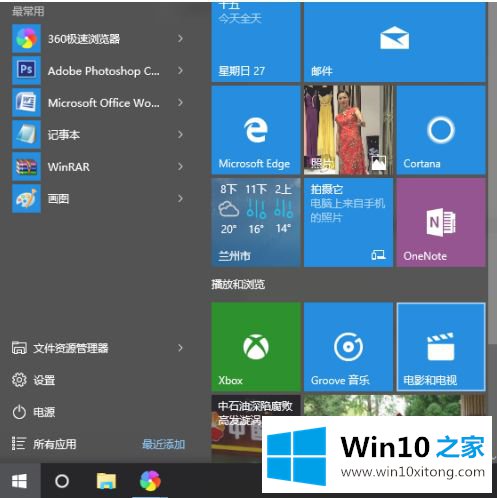
2.在右侧查找“凹槽音乐”,然后单击“打开”。
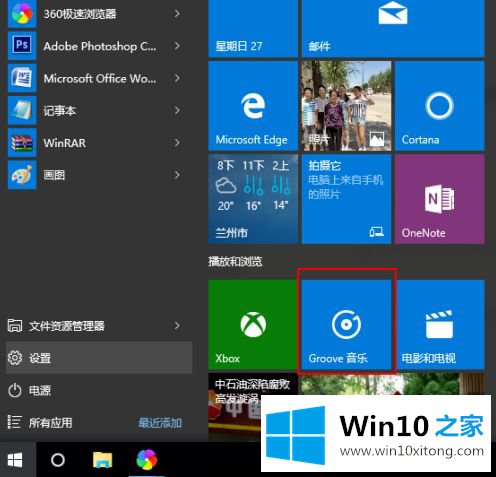
3.打开后发现里面没有任何歌曲。
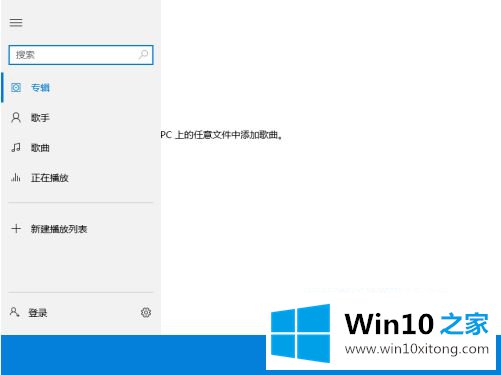
4.选择下面的“点击查找音乐位置”。如果电脑里有音乐,会自动添加。
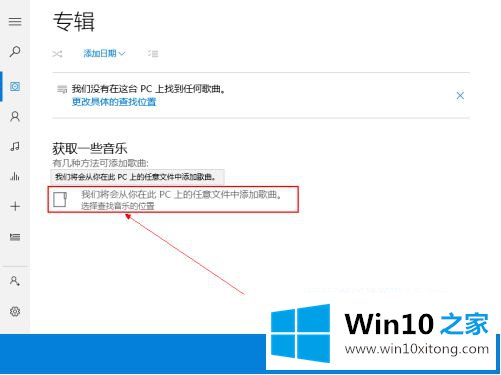
5.当然,如果默认文件夹中没有音乐,我们会点击号码并指定正确的路径。
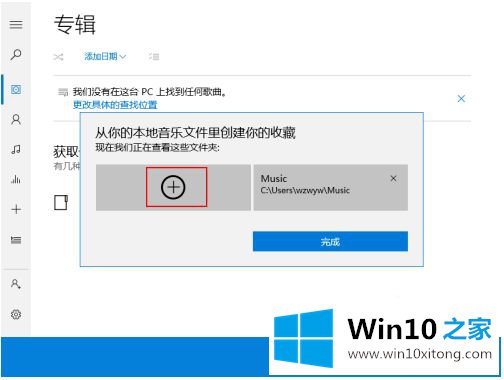
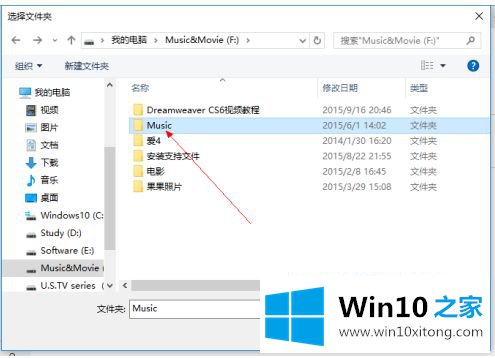
6.完成后单击确定。你会发现播放器会自动为你添加歌曲。
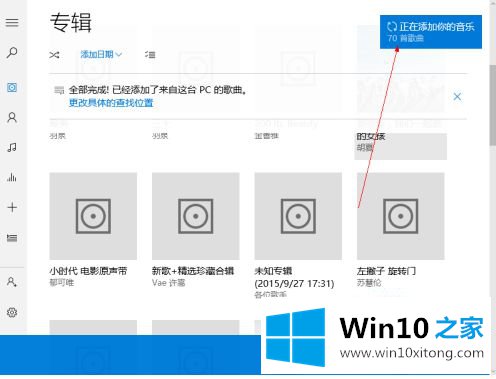
7.然后我们可以打开任何一首歌来播放。
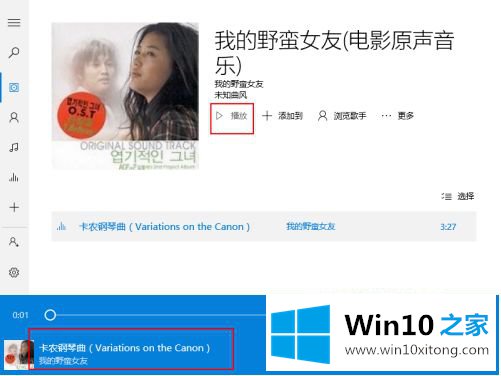
8.打开左边的搜索栏,也可以直接搜索想要的歌曲。
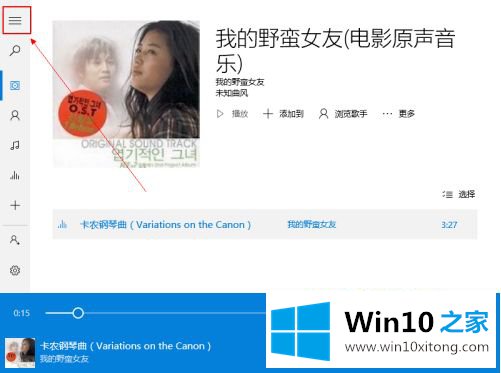
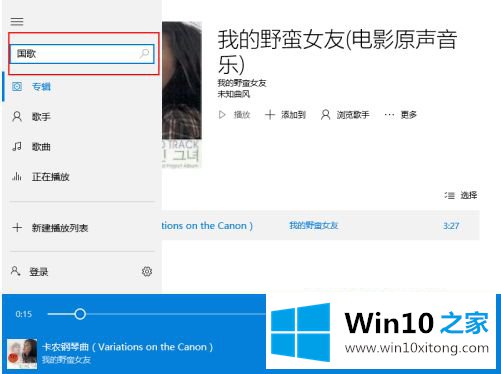
以上是win10中打开音频播放的操作方法。如果不知道怎么做,可以按照边肖的方法操作,希望对大家有帮助。
到这里,win10自带音频播放在哪里打开的方法介绍就全部结束了,希望这篇文章对你有所帮助,谢谢大家对本站的支持。